Gestion du compte client
Identifiez-vous sur votre espace client pour suivre vos commandes. Le compte client vous permet de paramétrer et gérer vos commandes et vos certificats SSL/TLS. Vous y trouverez les informations détaillées sur les certificats, les commandes traitées et les certificats expirants. En cliquant sur le détail d'un certificat, vous pouvez à tout moment télécharger des fichiers d'installation. Dans ce guide, vous trouverez toutes les informations nécessaires et des astuces pratiques pour travailler avec votre compte.
Inscription et paramètres du compte
Se connecter à votre compte
Connectez-vous à votre compte en cliquant sur sslmarket.fr. Si vous ne réussissez pas à vous connecter, assurez-vous que vous avez choisi la branche pour laquelle le compte a été créé (FR). Si vous avez oublié votre mot de passe, vous avez la possibilité de vous faire envoyer un email de réinitialisation du mot de passe. Si vous ne connaissez pas votre identifiant (numéro de client ou adresse e-mail) , n'hésitez pas à nous envoyer un message sur info@sslmarket.fr
Gestion de compte et modification de données
Si vous souhaitez corriger ou modifier des informations sur votre compte client, cliquez sur Paramètres du compte. En cliquant sur le crayon vous pouvez modifier les Données de facturation et les Données personnelles. Après avoir effectué toutes vos modifications, cliquez sur Enregistrer.
Paramètres de messages
Dans la section de Menu Envoi de messages vous pouvez modifier les préférences de notification et les paramètres des Messages. Il est important de recevoir des informations sur l’expiration du certificat. Vous pouvez faire en sorte que ces informations soient envoyées au contact d'autorisation / technique indiqué dans la commande du certificat. Contact d'autorisation est le plus souvent un employé de l'entreprise qui a été indiqué dans la commande et désigné pour la vérification téléphonique par l'autorité de certification. Contact technique est une personne qui reçoit le certificat par e-mail.
Si vous ne souhaitez pas que votre client reçoive des informations sur expiration, vous pouvez désactiver l'envoi des messages d'expiration au contact d'autorisation.
Gestion des commandes
Sur la page d'accueil de votre administration (Aperçu), dans la section Commandes, vous pouvez consulter les commandes en cours de traitement. Une fois le processus de l'émission terminé, le certificat sera déplacé dans la section certificats actifs, où vous trouverez tous les certificats actuellement valides. Dans la liste des certificats expirés, vous pouvez commander le renouvellement. Dans la section En attente de paiement, les commandes ne pouvaient pas être traitées, car le paiement est toujours en attente. Pour ouvrir le détail de la commande, il suffit de cliquer sur la loupe d'un certificat.
Créer la demande de certificat (Générer la CSR)
Avant de commander un certificat SSL, vous devez générer une clé publique Certificate Signing Request (CSR). Ces informations seront vérifiées par l’Autorité de Certification et utilisées pour l'émission du certificat. Insérez la clé publique (demande de CSR) dans la commande en cliquant sur Coller CSR (toutes les informations contenues dans le code). Les requêtes CSR doivent être crées à partir de l'algorithme RSA d'une longueur de 2048 bits, les certificats Code Signing 3072 bits. Si vous ne parvenez pas à créer le fichier CSR sur votre serveur ou vous ne l'obtenez pas auprès de votre fournisseur d’hébergement web, vous pouvez utiliser notre outil Générer une CSR. Si le certificat sera installé sur notre serveur, nous nous occuperons des tâches techniques nécessaires, y compris l'installation sur le serveur.
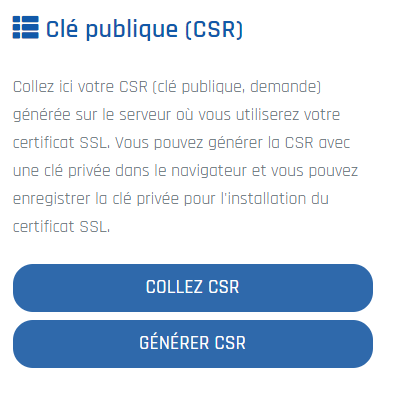
Renouveler un certificat (RENEW)
Connectez-vous à votre espace client et consultez le récapitulatif des Certificats bientôt expirés. Cliquez sur l'icône de la loupe pour ouvrir les détails du certificat, puis choisissez l'option Renouveler : vous venez de créer une commande "Renew". Vérifiez les données et faites les modifications si besoin ; puis validez.
Quels sont les moyens de paiement
Dans la section Factures non payées choisissez le certificat non payé et le mode de paiement. Pour accélérer le traitement de la commande, nous vous recommandons de payer par carte bancaire ou par PayPal. Dans les deux cas, le paiement est accepté immédiatement et les certificats à validation de domaine (DV) peuvent être émis en quelques minutes. Si vous décidez de payer par carte, vous serez redirigé vers le portail de paiement sécurisé. Après avoir effectué votre paiement, vous serez redirigé de nouveau vers votre administration et vous pouvez vérifier votre paiement. Bien évidemment, vous avez la possibilité de régler votre commande par virement bancaire.
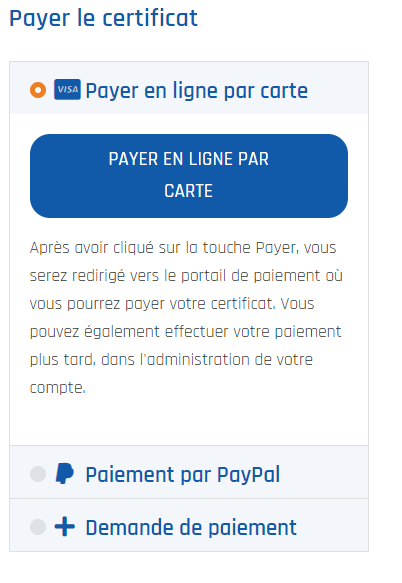
Gestion des certificats actifs
Télécharger un certificat depuis l'espace client
Le certificat délivré vous sera envoyé par courrier électronique. Tous ces fichiers d'installation sont encodés au format Base64. Vous pouvez également trouver les documents à télécharger dans votre espace client (au détail de la commande).
Réémission de certificat et export du fichier PFX
L'option Réémettre le certificat (Reissue) vous permet de demander une réémission gratuite de votre certificat avec les clés existantes. Vous pouvez éventuellement supprimer la demande CSR existante et coller une nouvelle. Pour créer une nouvelle paire de clés, accédez à votre administration et choisissez l'option Générer CSR et réémettre. Dans la gestion de certificats, vous y trouverez également une possibilité d'exporter un certificat au format PFX. Pour cela, insérez la clé privée du certificat et créez un mot de passe.Vérification de l'installation d'un certificat
Faire un contrôle d'installation est une étape nécessaire du processus. Assurez-vous que le certificat est bien installé et tout fonctionne correctement. Pour vérifier l'installation de certificat, vous pouvez utiliser notre outil : cliquez sur le détail de la commande et ensuite sur le bouton Tester SSL/TLS.
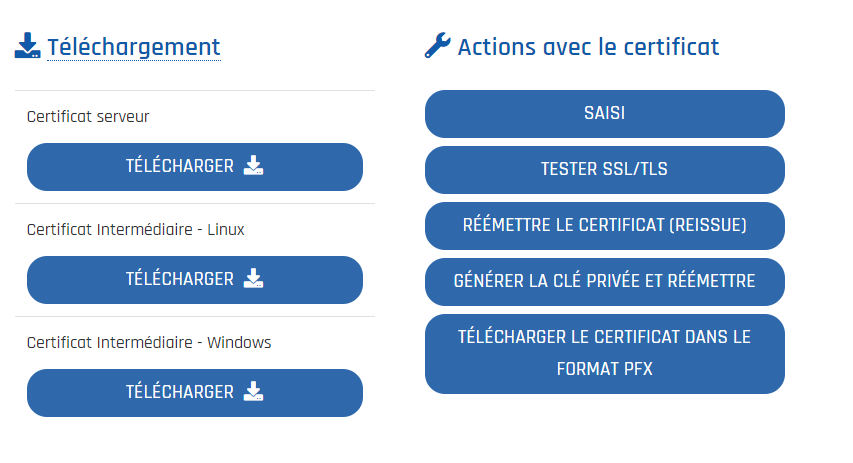
Si les certificats intermédiaires sont absents, le certificat va être marqué comme "non fiable" et les navigateurs vont classer le site web comme non sécurisé.
Demande autorisée d'assistance technique
Pour toute question, n'hésitez pas à vous rapprocher de notre asistence technique. Vous avez une possibilité de nous envoyer une demande autorisée ou d'utiliser un formulaire de contact.
N'hésitez pas à contacter notre support technique, nos conseillers répondront à toutes vos questions et vous aideront si besoin à choisir le certificat le mieux adapté à vos attentes.

Nous sommes désolés que vous n'ayez pas trouvé les informations que vous recherchiez.
Aidez-nous à améliorer cet article. Vous cherchez autre chose ? N'hésitez pas à nous écrire.